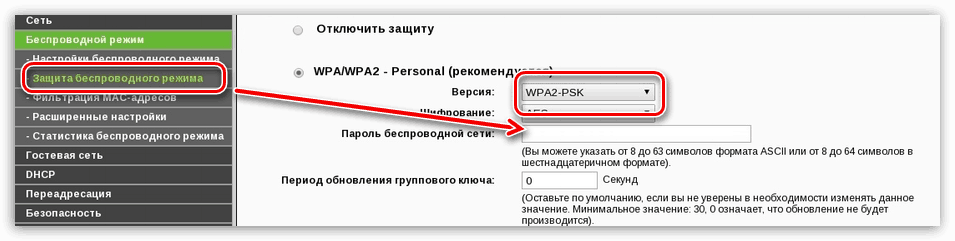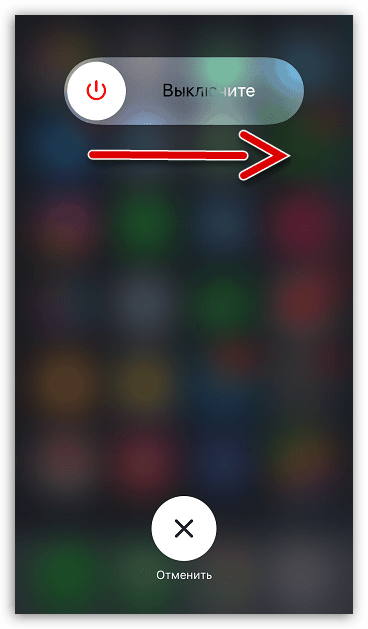Co zrobić, jeśli Wi-Fi w telefonie iPhone nie działa
Aby pełny iPhone działał, konieczne jest ciągłe połączenie z Internetem. Dzisiaj rozważamy nieprzyjemną sytuację wielu użytkowników urządzeń Apple - telefon odmawia połączenia z Wi-Fi.
Treść
Dlaczego iPhone nie łączy się z Wi-Fi
Na ten problem mogą mieć wpływ różne przyczyny. I tylko wtedy, gdy zostanie wykryty poprawnie, problem można szybko rozwiązać.
Powód 1: Wi-Fi jest wyłączone na smartfonie.
Przede wszystkim sprawdź, czy sieć bezprzewodowa jest włączona w telefonie iPhone.
- Aby to zrobić, otwórz ustawienia i wybierz sekcję „Wi-Fi” .
- Upewnij się, że parametr „Wi-Fi” jest włączony, a sieć bezprzewodowa jest wybrana poniżej (obok powinien znajdować się znacznik wyboru).
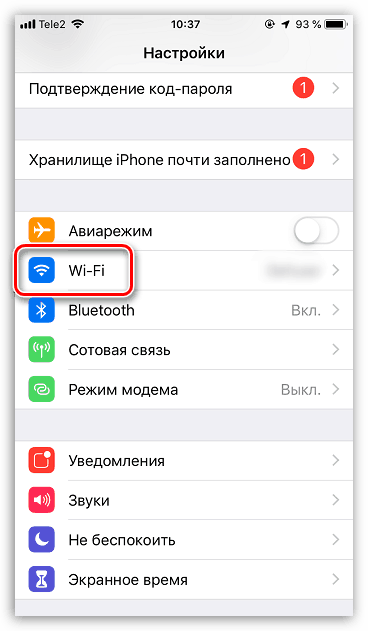
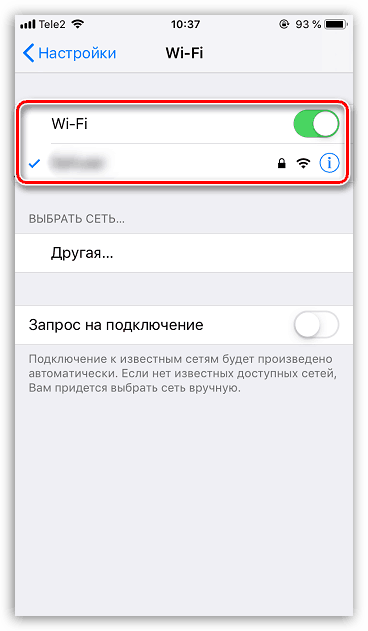
Powód 2: awaria routera
Sprawdź to proste: spróbuj podłączyć dowolne inne urządzenie (Wi-Fi, laptop, smartfon, tablet itp.) Do Wi-Fi. Jeśli wszystkie gadżety podłączone do sieci bezprzewodowej nie mają dostępu do Internetu, powinieneś sobie z tym poradzić.
- Aby rozpocząć, spróbuj najprościej - uruchom ponownie router, a następnie poczekaj, aż zostanie w pełni uruchomiony. Jeśli to nie pomoże, sprawdź ustawienia routera, w szczególności metodę szyfrowania (zalecane jest zainstalowanie WPA2-PSK). Jak pokazuje praktyka, ten konkretny element ustawień często wpływa na brak połączenia z telefonem iPhone. Możesz zmienić metodę szyfrowania w tym samym menu, w którym zmieniono klucz bezpieczeństwa bezprzewodowego.
![Zmień metodę szyfrowania routera]()
Więcej szczegółów: Jak zmienić hasło na routerze Wi-Fi
- Jeśli te działania nie przyniosły rezultatów, zresetuj modem do stanu fabrycznego, a następnie przeprowadź jego rekonfigurację (w razie potrzeby dostawca Internetu dostarczy dane specjalnie dla Twojego modelu). Jeśli rekonfiguracja routera nie przyniesie rezultatów, powinieneś podejrzewać awarię urządzenia.
Powód 3: Awaria smartfona
IPhone może sporadycznie sporadycznie, powodując brak łączności Wi-Fi.
- Aby rozpocząć, spróbuj „zapomnieć” sieć, do której podłączony jest smartfon. Aby to zrobić, w ustawieniach iPhone'a wybierz sekcję „Wi-Fi” .
- Po prawej stronie nazwy sieci bezprzewodowej wybierz przycisk menu, a następnie stuknij element „Zapomnij o tej sieci” .
- Uruchom ponownie smartfon.
![Ponowne uruchomienie IPhone]()
Więcej szczegółów: Jak ponownie uruchomić iPhone'a
- Po uruchomieniu iPhone'a spróbuj ponownie połączyć się z siecią Wi-Fi (ponieważ sieć została wcześniej zapomniana, musisz ponownie określić hasło).
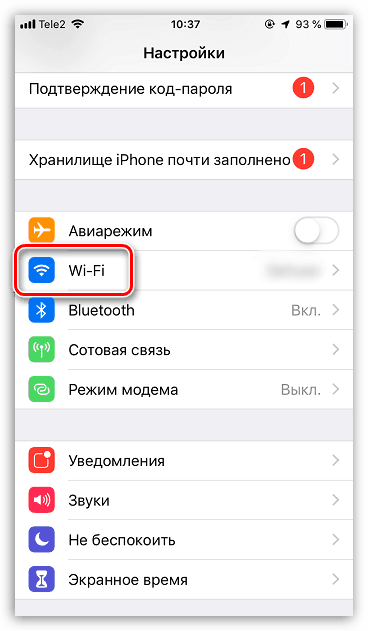
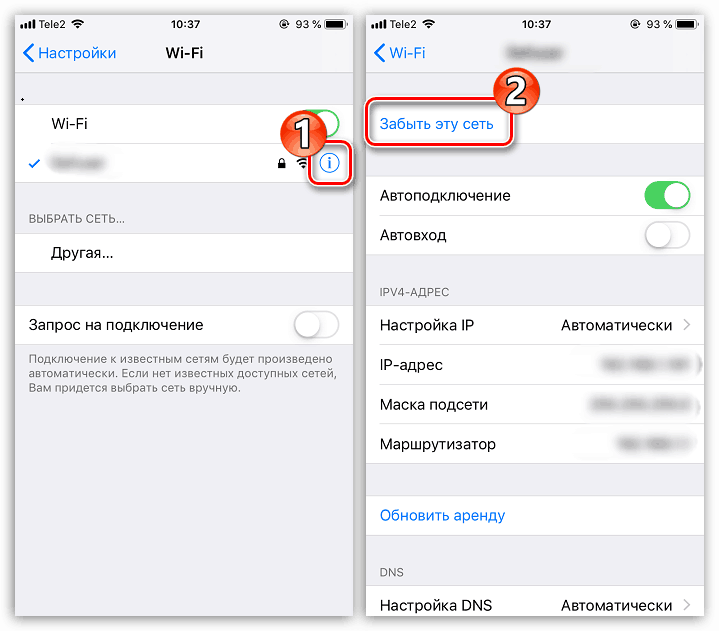
Powód 4: Akcesoria zakłócające
Do normalnego działania Internetu telefon musi pewnie odbierać sygnał bez zakłóceń. Z reguły można je tworzyć za pomocą różnych akcesoriów: okładek, uchwytów magnetycznych itp. Dlatego, jeśli w telefonie są używane zderzaki, osłony (najczęściej pod wpływem metalu) i inne podobne akcesoria, spróbuj je usunąć i sprawdzić wydajność połączenia.

Powód 5: Nieudane ustawienia sieciowe
- Otwórz opcje iPhone'a, a następnie przejdź do sekcji „Podstawowe” .
- W dolnej części okna wybierz sekcję „Reset” . Następnie dotknij elementu „Zresetuj ustawienia sieciowe”. Potwierdź początek tego procesu.
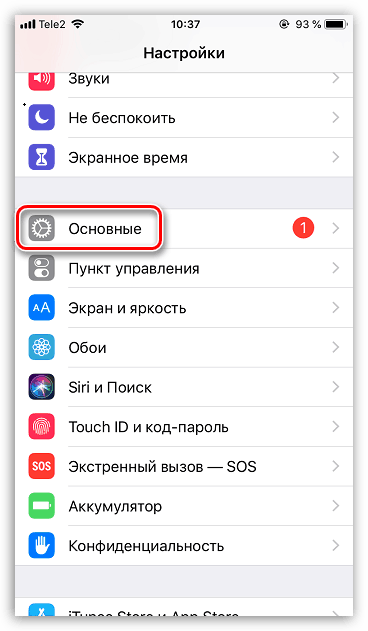
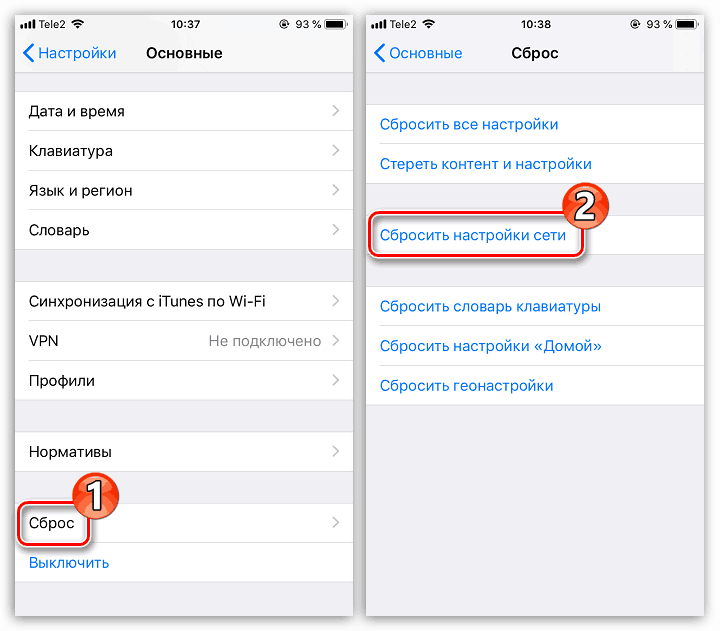
Powód 6: Niepowodzenie oprogramowania układowego
Jeśli upewniłeś się, że problem leży w telefonie (inne urządzenia z powodzeniem łączą się z siecią bezprzewodową), powinieneś spróbować ponownie na iPhone. Ta procedura spowoduje usunięcie starego oprogramowania układowego ze smartfonu, a następnie zainstalowanie najnowszej dostępnej wersji specjalnie dla danego modelu.
- Aby to zrobić, musisz podłączyć iPhone'a do komputera za pomocą kabla USB. Następnie uruchom program iTunes i wprowadź telefon w DFU (specjalny tryb awaryjny, który służy do rozwiązywania problemów ze smartfonem).
Więcej szczegółów: Jak umieścić iPhone'a w trybie DFU
- Po zalogowaniu się do DFU iTunes wykryje podłączone urządzenie i poprosi o zakończenie procedury odzyskiwania. Uruchom ten proces. W rezultacie najnowsza wersja systemu iOS zostanie pobrana na komputer, a następnie procedura usunięcia starego oprogramowania układowego, a następnie nowa wersja. W tej chwili zaleca się, aby nie odłączać smartfona od komputera.

Powód 7: awaria modułu Wi-Fi
Jeśli wszystkie poprzednie zalecenia nie przyniosły żadnych rezultatów, smartfon nadal odmawia połączenia z siecią bezprzewodową, niestety nie można wykluczyć prawdopodobieństwa awarii modułu Wi-Fi. W takim przypadku należy skontaktować się z centrum serwisowym, gdzie specjalista może zdiagnozować i dokładnie określić, czy moduł odpowiedzialny za połączenie z bezprzewodowym Internetem jest uszkodzony.

Konsekwentnie sprawdzaj prawdopodobieństwo każdej przyczyny i postępuj zgodnie z zaleceniami w artykule - z dużym prawdopodobieństwem będziesz w stanie samodzielnie rozwiązać problem.